iOS7.0.3になって、3D酔いがマシになった方もいるかと思います。
バグも少しマシになった感じですね!
今回は、特にdocomoなどでiPhoneデビューした人向けのカギ括弧( 「 」)の素早く辞書に登録する方法をお伝えします。
カギ括弧は、ひらがな10キー打ちの場合、3階層目の数字の[ 7 ]の所にあって、非常に使いにくいですね。
これを簡単に打つ方法が以前このブログで書いた
「」カギ括弧を素早く打つ裏技です
iOS7になって、ユーザー辞書に登録するのが、非常に便利になりました。
以前は
設定→ 一般 → キーボード→ 新規単語
この順番で登録していましたが、iOS7からは、こんな面倒な事をしなくても大丈夫です。
まずは、カギ括弧のあるWebページを見つけましょう。
カギ括弧の部分をタップして、右の「ユーザー辞書....」を選択します。
続いて【よみ】の部分に[かあた]と入力します。
次に、カギ括弧を登録したアプリに戻って
同様に【はらや】で登録しましょう。
あとは、以前のブログでお伝えしたように、カギ括弧を打つように入力すれば、候補の最初に出てくるようになります。
詳しくはこちらを参考にして下さい。
今回、ユーザー辞書の登録が簡単になったので、以前のような面倒はなくなりました。
同様の方法で、ログイン時に必要な「ログインID」や「メールアドレス」「珍しい友達の苗字や名前」を登録すれば、もっと素早く入力することが可能です。
参考にして見て下さい!







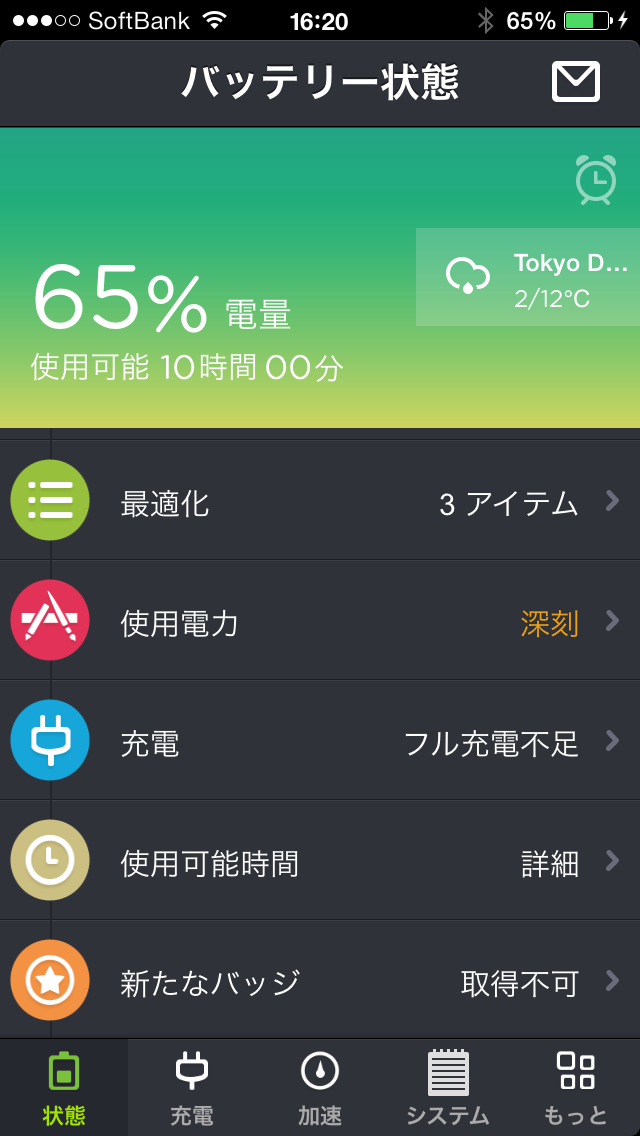

0 件のコメント:
コメントを投稿